 Bilgisayarda iken, sık kullandığımız klasörlere kısayoldan erişim sağlamak isteriz. Bunun için ilgili klasörleri başlangıca sabitleriz ya da bilgisayarda öne çıkan klasörler arasına ekleriz. Ancak eğer ister isek, bilgisayarın görev çubuğuna da bu klasörü ekleyebiliriz. Windows 10 klasörü görev çubuğuna ekleme nasıl yapılır? bu yazımızda sizlerle paylaşıyor olacağız.
Bilgisayarda iken, sık kullandığımız klasörlere kısayoldan erişim sağlamak isteriz. Bunun için ilgili klasörleri başlangıca sabitleriz ya da bilgisayarda öne çıkan klasörler arasına ekleriz. Ancak eğer ister isek, bilgisayarın görev çubuğuna da bu klasörü ekleyebiliriz. Windows 10 klasörü görev çubuğuna ekleme nasıl yapılır? bu yazımızda sizlerle paylaşıyor olacağız.
AYRICA: Windows 10 Görev Çubuğunda Haberler Alanını Gizleme Nasıl Yapılır?
Windows 10 Klasörü Görev Çubuğuna Ekleme Nasıl Yapılır?
- Öncelikle görev çubuğu üzerine gelip sağ tık yapalım ve akabinde “Araç Çubukları” yazan kısma tıklayalım.
- Araç çubuklarının karşı penceresinde açılan listeden, “Yeni araç çubuğu” tercihini yapalım.
AYRICA: Bilgisayarda Dosya veya Klasör Kullanılıyor - Silinemiyor Hatası ve Çözümü
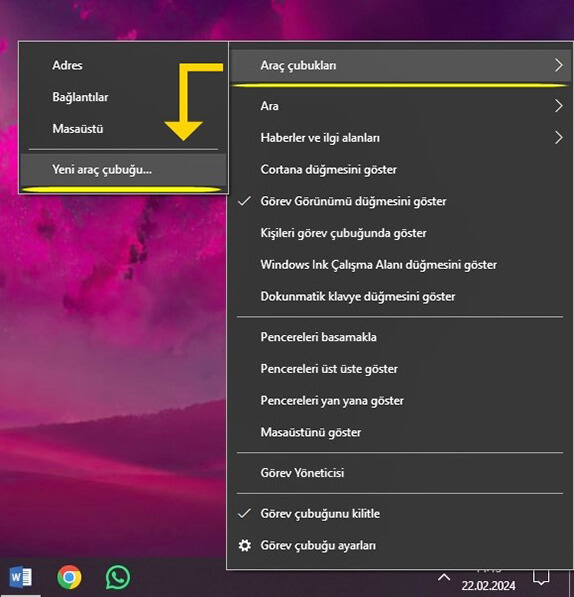
AYRICA: Windows 10 Görev Çubuğunu Şeffaf Yapma - Saydam Hale Getirme Nasıl Yapılır?
- Buradan, dilediğiniz klasörü seçebilirsiniz. Örneğin ben, sık kullandığım ve çalışmalarımın kayıtlı olduğu klasörü tercih ediyorum. Devamında ise, “Klasör Seç” butonuna tıklıyorum.
AYRICA: Windows 10 Görev Çubuğu Görünmüyor - Çalışmıyor Sorunu ve Çözümü
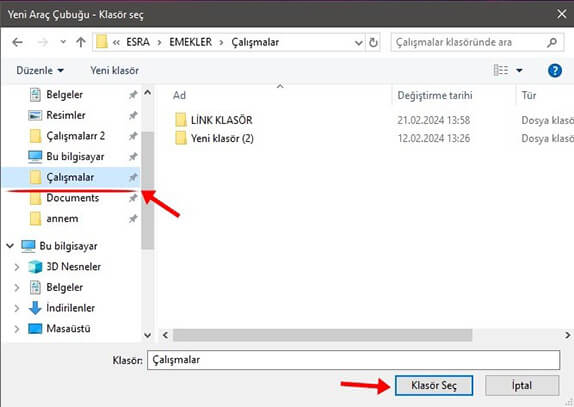
AYRICA: Windows 10 Başlangıçtaki Uygulama Listesini Açma - Gizleme Nasıl Yapılır?
- Uyguladığım adım sonrasında, sık kullandığım klasörün hemen görev çubuğuna eklenmiş olduğunu göreceksiniz.
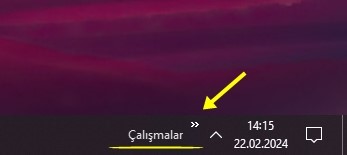
AYRICA: Windows 10 Metin Boyutu Değiştirme Nasıl Yapılır?
- Klasörü görüntülemek için üzerindeki yön tuşuna tıklamanız yeterli. Örnek bir görünüm hemen aşağıda olacak.
AYRICA: Windows 10 Başlangıç Menüsünde En Çok Kullanılan Uygulamaları Gösterme Nasıl Yapılır?
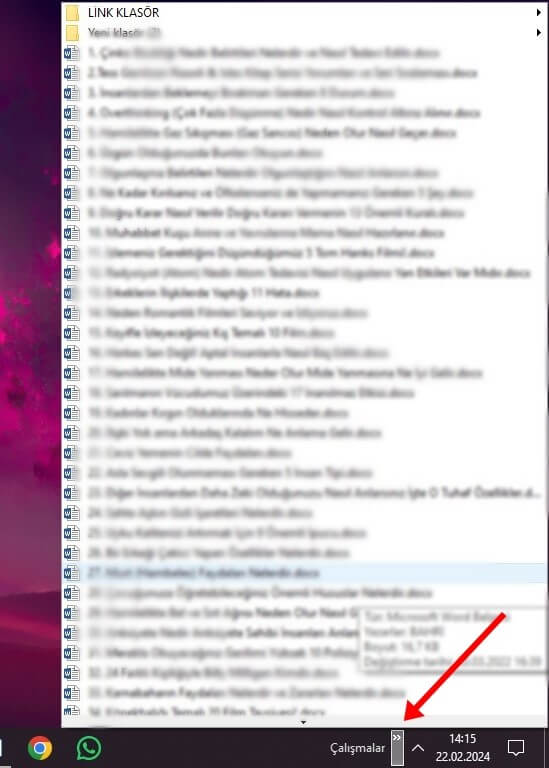
AYRICA: Windows 10 Başlangıçta En Son Yüklenen Uygulamaları Gösterme Nasıl Yapılır?
- Eğer dilerseniz sizler de bu kısma, ilgili adımları uygulayarak, “İndirilenler” klasörünü ekleyebilirsiniz, tercih tamamen sizin.
AYRICA: Windows 10 Oyun Modu Açma Nasıl Yapılır?
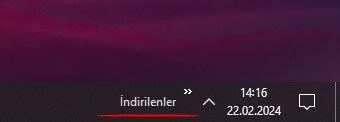
AYRICA: Windows 10 Görev Görünümü Nedir? Nasıl Kullanılır? Windows 10 Sanal Masaüstü Oluşturma
Windows 10 klasörü görev çubuğuna ekleme nasıl yapılır? izlemeniz gereken adımları sizlerle paylaştık. Dileriz değerlendirmek isteyen kullanıcılar için faydalı olacaktır.












Yorum bulunmamaktadır.